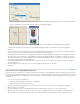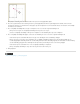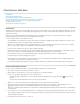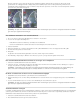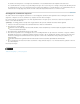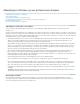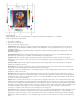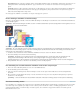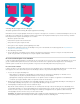Operation Manual
Naar boven
Overvulling om onjuist uitgelijnde kleuren te corrigeren
A. Onjuiste registratie zonder overvulling B. Onjuiste registratie met overvulling
Overvullen heeft tot doel onjuist uitgelijnde effen kleuren te corrigeren. In het algemeen is overvullen voor continutoonafbeeldingen zoals foto’s niet
nodig. Bij te veel overvullen kan een omtrekeffect optreden. Deze problemen zijn mogelijk niet zichtbaar op het scherm, maar wel op de afdruk.
Photoshop hanteert de volgende standaardregels voor overvullen:
Alle kleuren spreiden onder zwart.
Lichtere kleuren spreiden onder donkere kleuren.
Geel spreidt onder cyaan, magenta en zwart.
Zuiver cyaan en zuiver magenta spreiden gelijkmatig onder elkaar.
1. Kies Bewerken > Omzetten in profiel om de afbeelding weer te geven in de kleurruimte van het uitvoerapparaat. Zie Documentkleuren
omzetten in een ander profiel (Photoshop).
2. Kies Afbeelding > Overvullen.
3. Geef voor Breedte de overvulwaarde op die de drukker of de printshop heeft opgegeven. Selecteer vervolgens een maateenheid en klik
op OK. Vraag de drukker of de printshop hoeveel onjuiste registratie u kunt verwachten.
De scanresolutie bepalen voor afdrukken
U kunt een aantal technieken gebruiken voor het bepalen van de scanresolutie van een foto. Als u foto's scant die u wilt afdrukken en u de exacte
grootte en afdrukschermfrequentie kent, kunt u de scanresolutie aan de hand van de volgende technieken bepalen. Het is vaak handiger de
maximale optische resolutie van uw scanner te gebruiken en de grootte van de afbeelding later in Photoshop aan te passen.
De scanresolutie schatten
U kunt de resolutie voor de scan bepalen op basis van de afmetingen van de oorspronkelijke en de uiteindelijke afbeelding en de resolutie van het
uitvoerapparaat. De scanresolutie wordt omgezet in de afbeeldingsresolutie als u de gescande afbeelding in Photoshop opent.
1. Voer een van de volgende handelingen uit:
Bij laserprinters en zetmachines vermenigvuldigt u de rasterfrequentie van de printer met 2. Raadpleeg voor informatie over de
rasterfrequentie van uw printer de printerdocumentatie of neem contact op met de fabrikant.
Bij inkjetprinters raadpleegt u de printerdocumentatie voor de optimale resolutie. Veel printers en apparaten met verfsublimatie die
rechtstreeks op fotopapier afdrukken, hebben een optimale resolutie van 300 tot 400 dpi.
2. Bepaal de verhouding tussen de afmetingen van de uiteindelijke afbeelding en die van de oorspronkelijke afbeelding. De verhouding tussen
een uiteindelijke afbeelding van 6 bij 9 cm en een oorspronkelijke afbeelding van 2 bij 3 cm is 3:1.
3. Vermenigvuldig het resultaat van stap 1 met het resultaat van stap 2.
Bijvoorbeeld: stel dat u afdrukt op een zetmachine met een rasterfrequentie van 85 lpi en dat de verhouding tussen de uiteindelijke en de
oorspronkelijke afbeelding 3:1 is. Eerst vermenigvuldigt u 85 (de rasterfrequentie) met 2 en komt u uit op 170. Vervolgens vermenigvuldigt u
170 met 3 en komt u uit op een scanresolutie van 510 ppi. Als u afdrukt op een inkjetprinter met een optimale resolutie van 300 dpi,
vermenigvuldigt u 300 met 3 en komt u uit op een scanresolutie van 900.
Opmerking: Bij afwijkende kleurscheidingsprocedures moet u mogelijk een andere verhouding tussen de afbeeldingsresolutie en de
rasterfrequentie gebruiken. Neem contact op met de drukker of copyshop voordat u de afbeelding scant.